网络共享 指定的网络密码不正确 Win10访问共享用户或密码不正确怎么解决
发布时间:2024-05-05 11:26:30 浏览数:
在使用Win10访问网络共享时,有时候会出现指定的网络密码不正确或者用户密码不正确的情况,这可能是由于网络设置问题或者输入错误的密码导致的。为了解决这个问题,我们可以尝试重新输入正确的密码,检查网络设置是否正确,或者联系网络管理员进行帮助。只要正确处理这些可能的原因,我们就可以顺利访问网络共享并享受便利的共享资源。
步骤如下:
1.进入Windows10高级共享设置,点击右下角所有设置。也可以通过控制面板进入。
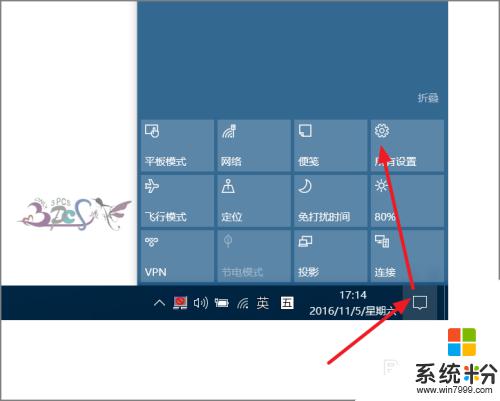
2.点击网络,进入网络和共享中心。
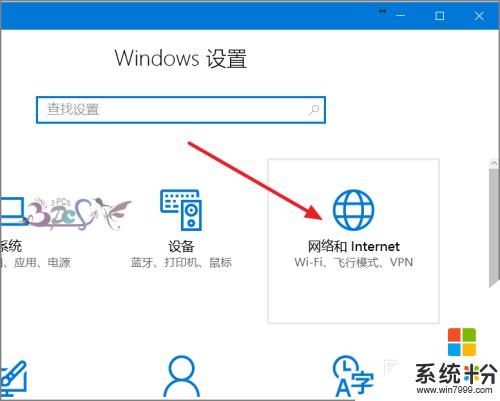
3.若电脑右下角有本地连接图标,右键点击本地连接菜单中的网络和共享中心。同样可以进入。
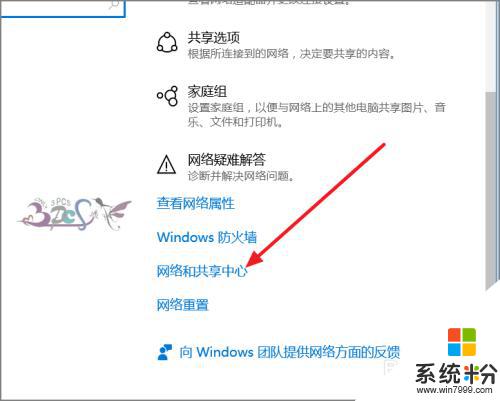
4.然后就可以看到右侧的更改高级共享设置。
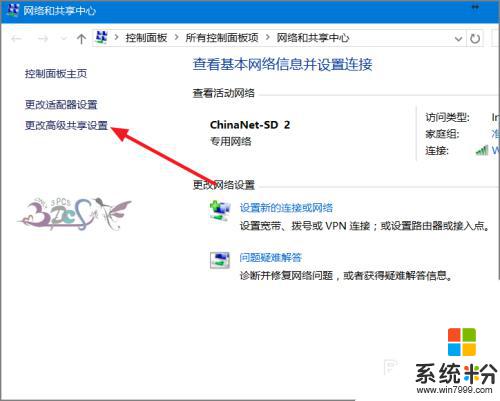
5.在当前配置文件下面家庭连接,启用使用用户帐户和密码连接到其他电脑。
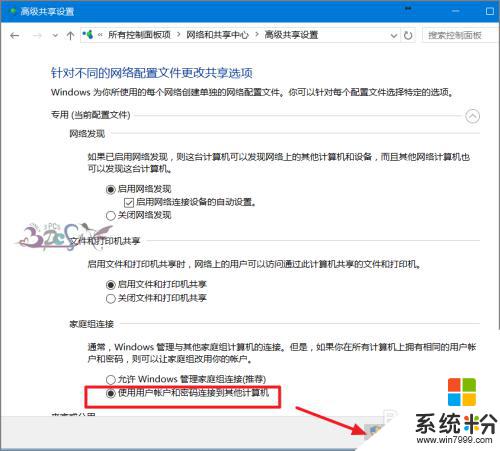
6.在所有网络页面下面选择,关闭密码保护共享。注销电脑。
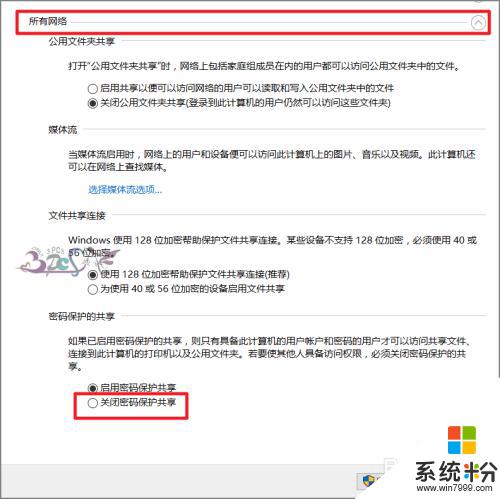
7.然后再尝试访问共享电脑,若还是不行,则在弹出的密码提示输入画面点击“更多选项”。
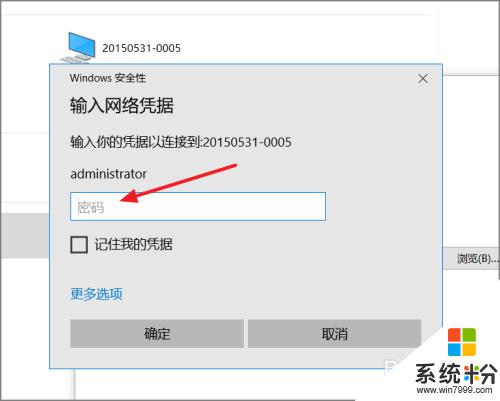
8.选择使用其他用户名来登录,其实是为了输入域。
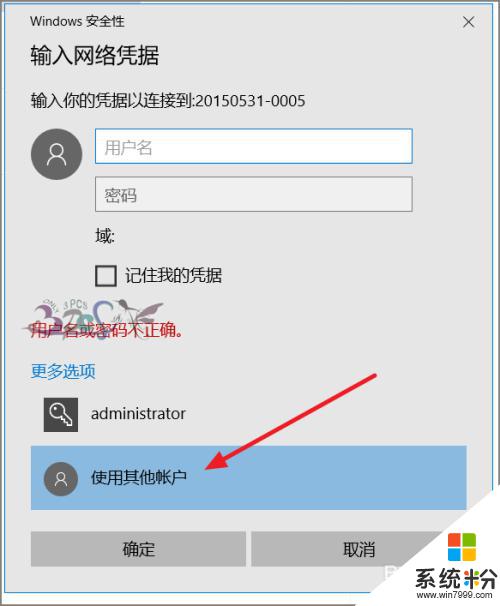
9.输入被访问的电脑名\administrator注意被共享电脑用来共享使用具有管理员权限的帐户,并且要设定密码。
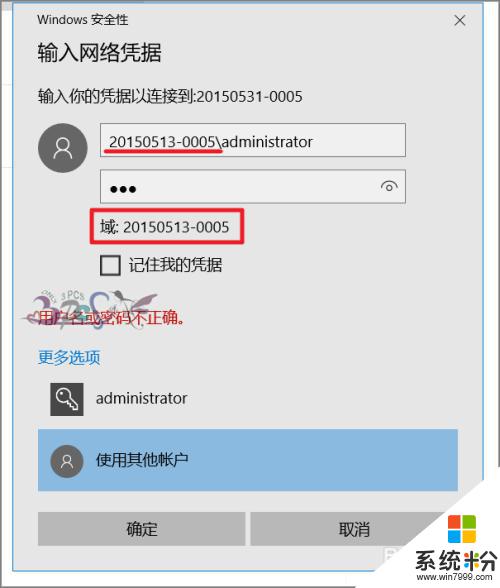
以上是有关网络共享的全部内容,如果您对网络密码不正确的问题不了解,可以按照以上小编的方法进行操作,希望能对大家有所帮助。